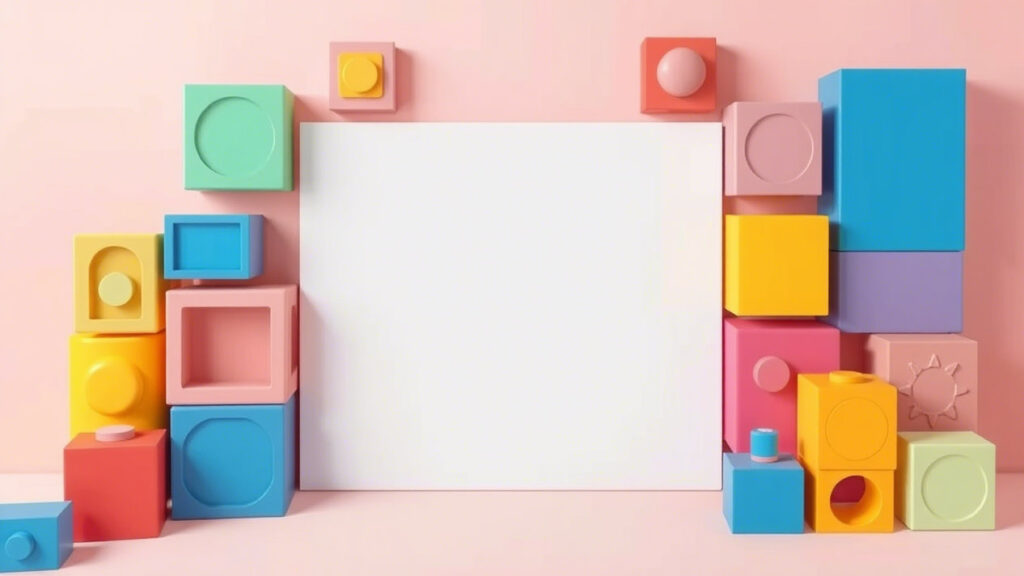
Программы, которые стоит удалить с компьютера

Со временем любой компьютер, работающий под управлением Windows, начинает замедляться. Одной из главных причин этого является накопление ненужных приложений, фоновых процессов, временных файлов и записей в реестре. Многие программы устанавливаются незаметно, часто в комплекте с другим ПО, или просто перестают быть актуальными, но продолжают занимать память компьютера и потреблять системные ресурсы. Удаление программ, которые не используются или являются потенциально вредоносными, – это ключевой шаг к оптимизации системы, повышению ее производительности и улучшению безопасности.
В этой статье мы подробно рассмотрим, какие программы стоит удалить с компьютера, чтобы освободить место, ускорить загрузку системы и обеспечить ее стабильную работу. Мы разберем категории ПО, которые чаще всего становятся причиной замедления работы ПК, включая вредоносное ПО, рекламный модуль, неэффективные оптимизаторы и предустановленный «мусор» от производителей. Вы узнаете, как определить ненужные приложения, как правильно их удалить, чтобы не оставить следов в реестре и избежать сбоя системы, а также какие меры предосторожности стоит предпринять, чтобы в будущем не устанавливать подобные программы. Мы дадим советы по очистке диска, управлению автозагрузкой и борьбе с вирусами, чтобы ваш компьютер всегда работал быстро и безопасно.
1. Вредоносное и потенциально нежелательное ПО
Это первая и самая очевидная категория программ, от которых нужно немедленно избавляться.
1.1. Вирусы и трояны
- Что это: Зловредные программы, которые могут красть данные, повреждать файлы, использовать ресурсы вашего ПК для спам-рассылок или DDoS-атак. Часто маскируются под обычные приложения.
- Как обнаружить: Резкое замедление работы, появление странных окон, перенаправление в браузере, необычная сетевая активность.
- Как удалить: Используйте проверенный антивирус (например, Kaspersky Free, Avast Free, Windows Defender) для полного сканирования системы. В случае обнаружения, антивирус предложит удалить или поместить в карантин. Для сложных случаев может потребоваться загрузка в безопасном режиме или использование специальных утилит от производителей антивирусов (например, Dr.Web CureIt!).
1.2. Рекламный модуль (Adware)
- Что это: Программы, которые навязчиво показывают рекламу (баннеры, всплывающие окна) в браузере или на рабочем столе. Часто устанавливаются вместе с бесплатным ПО, если пользователь не отменяет установку «дополнительного» софта.
- Как обнаружить: Постоянные рекламные окна, изменение домашней страницы браузера, появление новых панелей инструментов в браузере.
- Как удалить: Используйте специализированные утилиты для удаления рекламного ПО, такие как Malwarebytes Free, AdwCleaner. Затем проверьте и удалите подозрительные расширения в ваших браузерах.
1.3. Браузерные угонщики (Browser Hijackers)
- Что это: Изменяют настройки браузера (домашнюю страницу, поисковую систему по умолчанию) без вашего согласия, перенаправляя вас на определенные сайты.
- Как обнаружить: Измененная домашняя страница, невозможность изменить настройки браузера, постоянные перенаправления.
- Как удалить: Аналогично рекламному ПО – Malwarebytes Free, AdwCleaner. Затем вручную сбросьте настройки браузеров.
2. Ненужные приложения и предустановленный «мусор»
Многие программы, которые изначально кажутся полезными, на деле лишь занимают место и потребляют системные ресурсы.
2.1. Bloatware (предустановленное ПО от производителя)
- Что это: Компьютеры, особенно ноутбуки, часто поставляются с большим количеством предустановленных программ от производителя (пробные версии антивирусов, утилиты для обновления, фирменные магазины приложений, игры). Большая часть этого ПО не используется и лишь замедляет работу.
- Как обнаружить: Откройте «Панель управления» -> «Программы и компоненты» или «Параметры» -> «Приложения» -> «Приложения и возможности» и просмотрите список.
- Как удалить: Удаляйте все, что не используете и что не является критически важным для работы системы (например, драйверы или утилиты для управления питанием). Если сомневаетесь, поищите информацию о программе в интернете.
2.2. Неиспользуемые программы и игры
- Что это: Любые программы или игры, которые вы когда-то установили, но больше не используете. Они занимают место на диске, а некоторые могут работать в фоновом режиме или добавляться в автозагрузку, замедляя работу ПК.
- Как обнаружить: Регулярно просматривайте список установленных программ. Если вы не запускали программу несколько месяцев, скорее всего, она вам не нужна.
- Как удалить: Удаляйте через стандартные средства Windows. Это поможет освободить место и снизить нагрузку на системные ресурсы.
2.3. Панели инструментов для браузеров (Toolbars)
- Что это: Дополнительные панели, которые устанавливаются в браузеры, часто без явного согласия пользователя, и могут содержать рекламные функции или собирать данные.
- Как обнаружить: Появление новых панелей в браузере, изменение поисковой системы по умолчанию.
- Как удалить: Удалите через «Программы и компоненты», а затем вручную удалите расширения в настройках вашего браузера.
3. «Оптимизаторы» и «чистильщики» системы (с осторожностью)
Парадоксально, но некоторые программы, обещающие оптимизацию системы, могут принести больше вреда, чем пользы.
3.1. Некачественные оптимизаторы реестра
- Что это: Программы, которые обещают исправить ошибки реестра и ускорить работу ПК. Часто они удаляют или изменяют записи, которые на самом деле нужны, что может привести к сбою системы.
- Как обнаружить: Агрессивная реклама, обещания невероятного ускорения.
- Как удалить: Избегайте таких программ. Если уже установили, удалите через стандартные средства Windows. Для обслуживания реестра лучше использовать встроенные средства Windows или проверенные решения, такие как CCleaner (и то, с осторожностью при очистке реестра).
3.2. Менеджеры драйверов сомнительного происхождения
- Что это: Программы, которые сканируют систему на устаревшие драйверы и предлагают их обновить. Однако, они могут устанавливать несовместимые или устаревшие версии драйверов, что приводит к нестабильности работы оборудования.
- Как обнаружить: Обычно их рекламируют как «волшебное» средство для решения всех проблем с драйверами.
- Как удалить: Всегда загружайте драйверы только с официальных сайтов производителей вашего оборудования (видеокарты, материнской платы, принтера и т.д.). Удалите сторонние менеджеры драйверов.
3.3. Неэффективные «ускорители» игр или интернета
- Что это: Программы, которые обещают чудодейственным образом ускорить интернет-соединение или повысить FPS в играх. В лучшем случае они бесполезны, в худшем – нагружают систему или устанавливают рекламное ПО.
- Как обнаружить: Программы, которые обещают невозможное.
- Как удалить: Удаляйте без сожаления. Реальное ускорение достигается обновлением аппаратного обеспечения или оптимизацией Windows.
4. Как правильно удалять программы и поддерживать чистоту ПК
Простое удаление через корзину не всегда эффективно. Важно убедиться, что программа полностью удалена.
4.1. Стандартные средства Windows
- Панель управления -> Программы и компоненты (для Windows 7/8/10).
- Параметры -> Приложения -> Приложения и возможности (для Windows 10/11).
- Используйте эти методы для удаления большинства программ. Они запускают встроенный деинсталлятор приложения.
4.2. Использование сторонних деинсталляторов
- Revo Uninstaller Free: Отличная бесплатная программа, которая не только запускает деинсталлятор, но и сканирует систему на предмет оставшихся файлов и записей в реестре после удаления, предлагая их очистить. Это помогает полностью освободить место и избежать мусора в реестре.
- IObit Uninstaller Free: Еще один хороший вариант, который также помогает удалить «застрявшие» программы и остатки.
4.3. Очистка диска и временных файлов
- Встроенная утилита «Очистка диска»: Введите «Очистка диска» в поиске Windows. Эта утилита позволяет удалить временные файлы, кэш браузеров, содержимое корзины, устаревшие обновления Windows и другие ненужные данные. Это помогает освободить место.
- CCleaner (с осторожностью): Популярная программа для очистки системы. Используйте ее для удаления временных файлов и кэша. Очистку реестра используйте с крайней осторожностью и всегда создавайте резервную копию.
4.4. Управление автозагрузкой
- Диспетчер задач -> вкладка «Автозагрузка»: Многие программы добавляются в автозагрузку при установке, что замедляет запуск системы и потребляет память в фоновом режиме. Отключите все, что не нужно запускать вместе с Windows (например, мессенджеры, лаунчеры игр, облачные хранилища, если они не нужны постоянно). Это напрямую влияет на оптимизацию запуска.
4.5. Регулярные обновления и безопасность
- Обновления Windows: Убедитесь, что ваша система регулярно получает обновления. Они содержат исправления ошибок, улучшения безопасности и оптимизации.
- Обновления антивируса: Поддерживайте антивирус в актуальном состоянии, чтобы он мог эффективно бороться с новыми угрозами.
5. Профилактика: Как не допустить установки ненужных программ
Лучший способ борьбы с ненужным ПО – не допускать его установки.
- Внимательно читайте условия установки: При установке бесплатных программ всегда выбирайте «Выборочную» или «Пользовательскую» установку (Custom/Advanced) и снимайте галочки с предложений установить «дополнительное ПО», «панели инструментов» или изменить домашнюю страницу браузера.
- Загружайте ПО с официальных сайтов: Избегайте файловых помоек и сомнительных сайтов, где программы могут быть «перепакованы» с рекламным или вредоносным ПО.
- Используйте антивирус: Хороший антивирус может предупредить об установке потенциально нежелательного ПО.
- Будьте подозрительны: Если программа обещает «чудо» (например, мгновенное ускорение ПК в 10 раз), скорее всего, это обман.
Заключение
Поддержание чистоты и порядка на компьютере – это непрерывный процесс, который включает в себя регулярное удаление программ, оптимизацию запуска и контроль за системными ресурсами. Избавление от вредоносного ПО, рекламного модуля, неиспользуемых приложений и предустановленного «мусора» значительно улучшает производительность, освобождает место на диске и повышает общую безопасность вашей системы. Использование встроенных средств Windows, а также проверенных сторонних деинсталляторов, таких как Revo Uninstaller, поможет полностью очистить систему от ненужных файлов и записей в реестре, предотвращая сбой системы. Регулярная очистка диска, управление автозагрузкой и поддержание актуальности антивирусных баз – это ключевые шаги к стабильной и быстрой работе вашего ПК. Помните: чем меньше ненужных программ, тем эффективнее работает ваш компьютер.
